
如何关闭手机显示照片 win10关闭手机连接后自动弹出照片程序的方法
发布时间:2024-08-17 11:41:07 来源:锐得游戏网
关闭手机连接后自动弹出照片程序的方法是很多Win10用户都会遇到的问题,在使用手机与电脑连接传输照片时,有时会出现连接后自动弹出照片程序的情况,这给用户带来了不便。为了解决这个问题,我们可以通过简单的设置来关闭手机显示照片的功能,让手机连接后不再自动弹出照片程序。接下来我们就来看看具体的操作步骤。
win10关闭手机连接后自动弹出照片程序的方法
方法如下:
1.每次手机插入win10电脑,就会自动弹出照片程序,该如何解决呢?
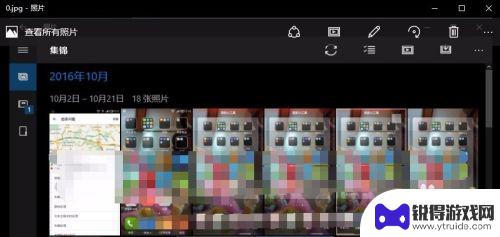
2.首先我们打开开始菜单,点击“设置”选项;
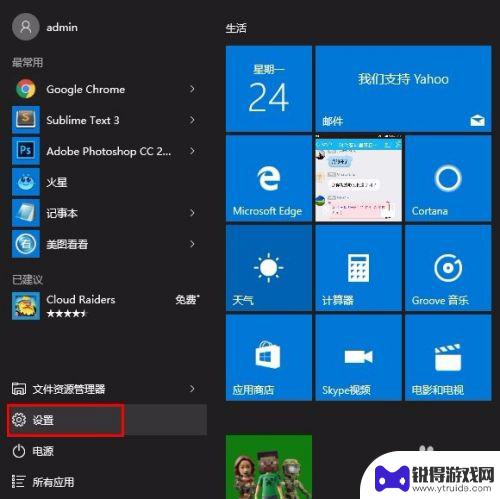
3.弹窗后选择“设备”按钮;
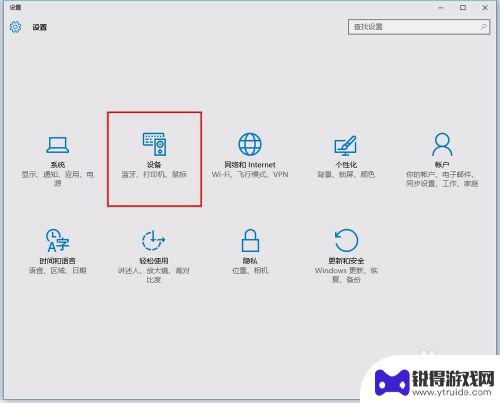
4.进入设备设置界面;
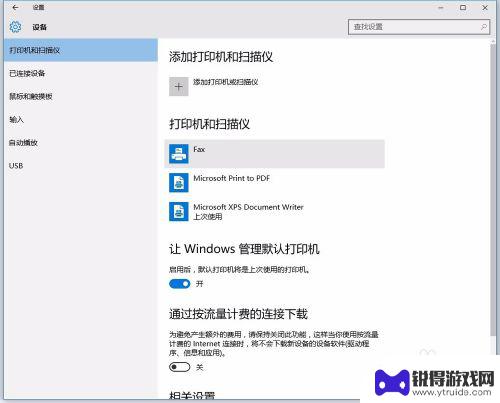
5.点击左侧的“自动播放”选项,在右侧列表中。找到你手机的照片默认设置项;
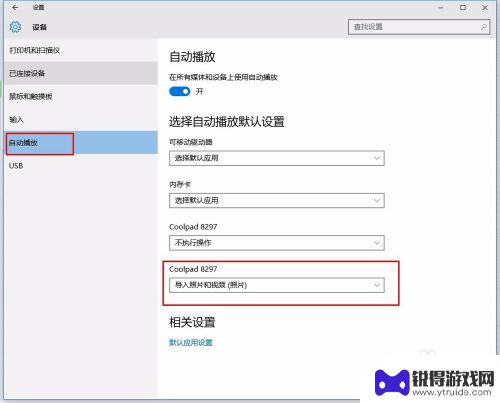
6.修改默认设置为“不执行操作”即可关闭照片弹窗程序;
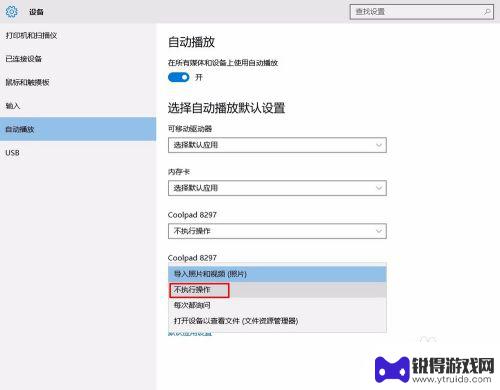
以上是如何关闭手机显示照片的全部内容,如果您遇到相同问题,可以参考本文中介绍的步骤进行修复,希望这对大家有所帮助。
热门游戏
- 相关教程
- 小编精选
-
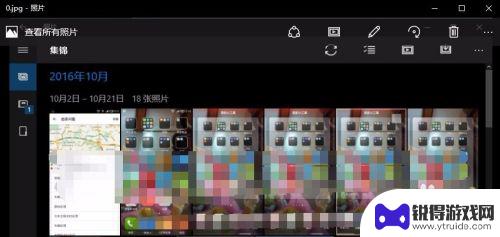
如何退出手机照片画面模式 win10关闭电脑后手机自动弹出照片程序设置方法
如何退出手机照片画面模式,在如今的数字时代,手机已经成为我们生活中必不可少的工具之一,而手机中的照片画面模式更是让我们能够记录下珍贵的瞬间,并随时随地欣赏它们。有时候我们可能会...
2023-10-29
-
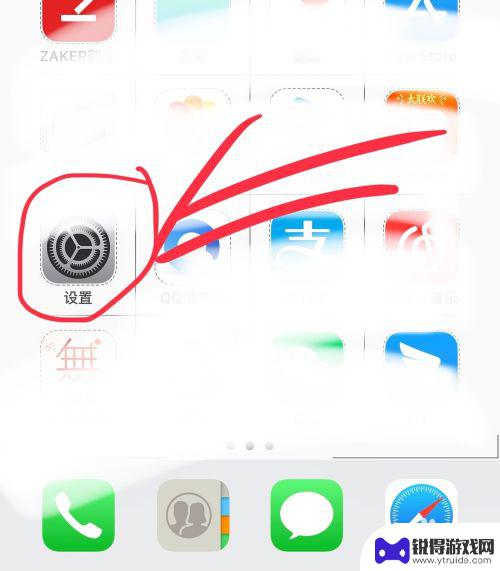
苹果手机照片地址怎么关闭 苹果手机如何关闭拍照时显示地址位置信息
苹果手机照片地址怎么关闭,苹果手机是目前市场上非常受欢迎的智能手机之一,其拍照功能强大且易于操作,有时候我们可能不希望在拍照时显示地址位置信息。如何关闭苹果手机的照片地址呢?在...
2023-09-14
-
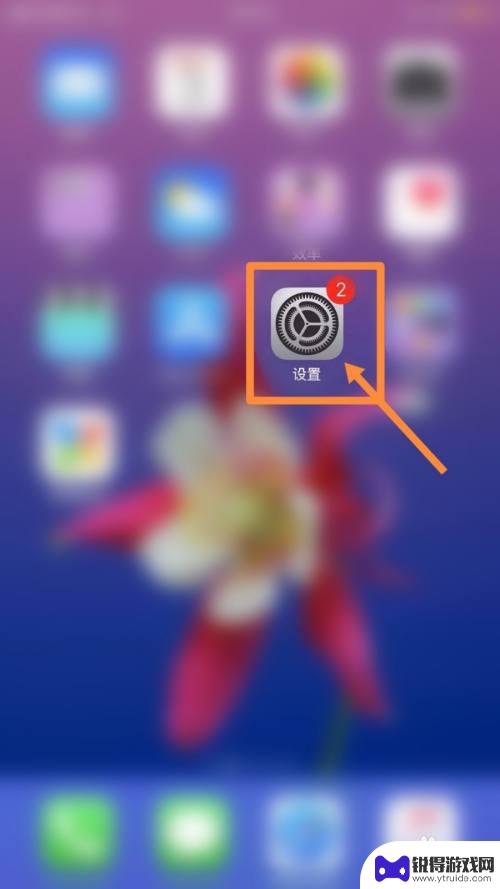
苹果手机如何取消锐化反应 苹果13关闭自动锐化方法
苹果手机的相机功能一直备受用户追捧,但有时候拍摄出来的照片可能会出现过度的锐化效果,影响照片质量,针对这一问题,苹果13提供了关闭自动锐化的方法,让用户可以自行调整照片的锐化效...
2024-09-16
-
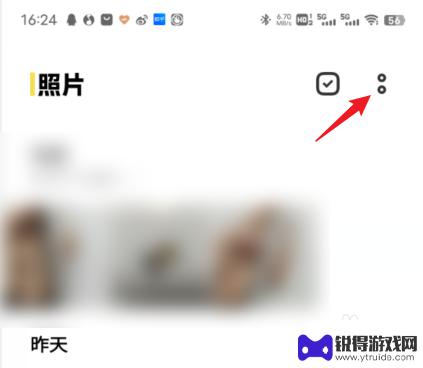
手机照相如何关闭自动优化 vivo照片自动优化关闭方法
在如今的社交网络时代,手机已经成为人们生活中不可或缺的工具之一,随着智能手机功能的不断升级,其中的照相功能也变得越来越强大。有些时候我们并不希望手机自动优化我们拍摄的照片,而是...
2024-06-07
-
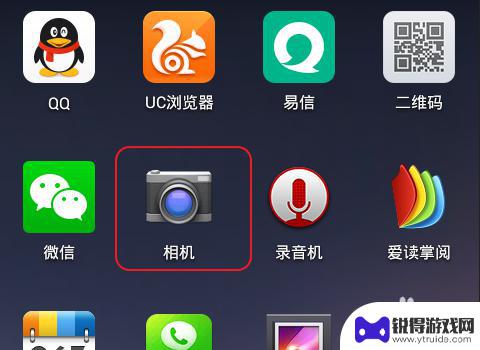
如何关闭手机拍照灯光 怎样关闭手机相机的闪光灯功能
在如今的社交网络时代,手机拍照已经成为人们记录生活的重要方式,有时候在拍摄照片时,手机闪光灯的光线可能会让照片显得过曝或者失真。学会如何关闭手机相机的闪光灯功能就显得尤为重要。...
2024-04-08
-
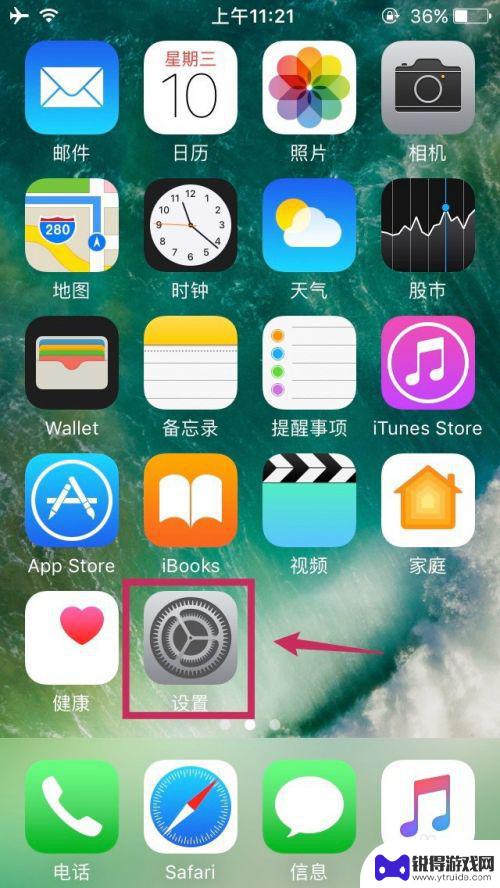
如何关掉手机相机地址 iPhone相机如何关闭位置显示
在日常生活中,我们经常会使用手机相机来拍摄照片或录制视频,有时候我们可能不希望在拍摄照片或录制视频时,手机相机显示拍摄地点的地址信息。在iPhone手机上,关闭相机位置显示的操...
2024-06-28
-

苹果6手机钢化膜怎么贴 iPhone6苹果手机如何正确贴膜钢化膜
苹果6手机作为一款备受追捧的智能手机,已经成为了人们生活中不可或缺的一部分,随着手机的使用频率越来越高,保护手机屏幕的需求也日益增长。而钢化膜作为一种有效的保护屏幕的方式,备受...
2025-02-22
-

苹果6怎么才能高性能手机 如何优化苹果手机的运行速度
近年来随着科技的不断进步,手机已经成为了人们生活中不可或缺的一部分,而iPhone 6作为苹果旗下的一款高性能手机,备受用户的青睐。由于长时间的使用或者其他原因,苹果手机的运行...
2025-02-22















